За много лет пользования iPhone (хотя кому-то для этого хватает и одного месяца) на смартфоне накапливается множество данных — от музыки и приложений до фотографий, видео и скриншотов. Причем даже если у вас достаточно памяти на телефоне, после превышения 50 ГБ все равно потребуется еще докупать хранилище в iCloud, чтобы резервное копирование не останавливалось (не хотите же вы потерять все свои файлы?). Кто-то вообще психует и настраивает iPhone как новый. Однако есть другой вариант, который не требует денежных вложений и таких радикальных мер — очистить память на iPhone. Сделать это можно несколькими способами.
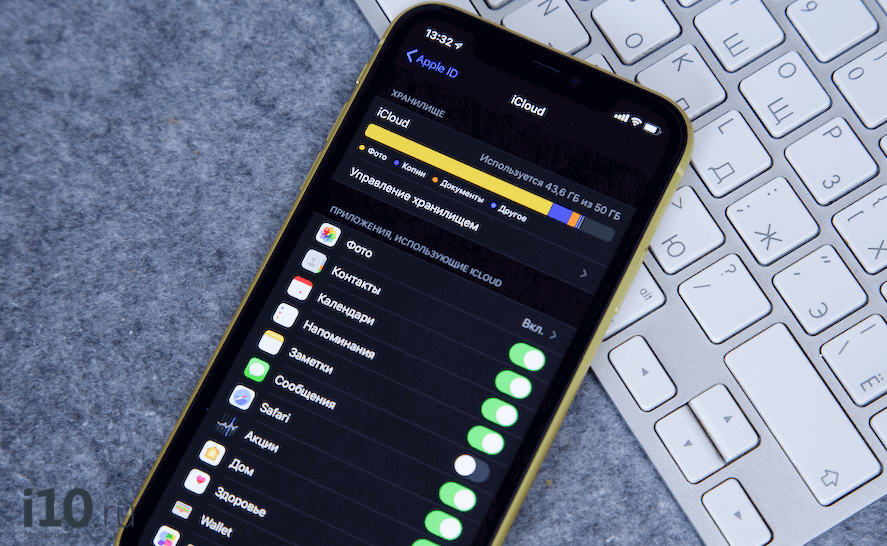
Рано или поздно место на iPhone может закончиться
Какие приложения можно удалить с iPhone
На случай нехватки памяти Apple предусмотрела функцию для автоматического удаления неиспользуемых приложений, которая позволяет очистить память iPhone. У меня на iPhone, к примеру, есть множество программ, которые я запускаю раз в несколько месяцев — зачем они занимают место на телефоне, если их проще снова скачать при необходимости?
Как очистить память iPhone БЕЗ УДАЛЕНИЯ приложений? Чистим кэш на iOS!
Чтобы включить автоматическое удаление приложений на iPhone, выполните следующие действия:
- Откройте «Настройки»
- Пролистайте до меню «iTunes Store и App Store»
- Откройте его и пролистайте вниз до меню «Сгружать неиспользуемые»
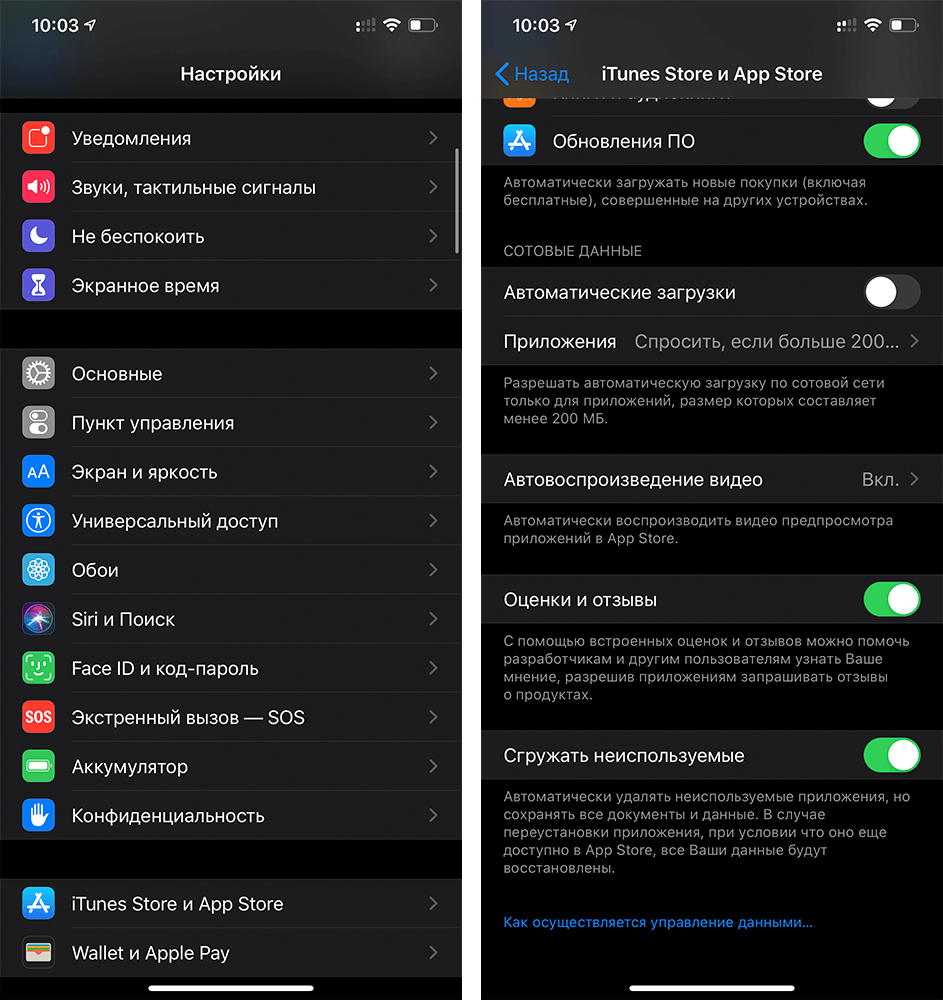
Избавьтесь от лишних приложений
Когда эта функция включена, неиспользуемые приложения будут удаляться автоматически, но их данные будут сохранены — на случай, если вы вдруг заходите их восстановить.
Как очистить кэш на айфоне
При подключении iPhone к компьютеру или в разделе «Хранилище iPhone» настроек вы наверняка видели раздел «Другое». Туда попадает все, что система не может отнести к тем или иным данным: это кэш iOS, кэш приложений, данные оставшиеся после неудачной синхронизации с iTunes или Finder на ПК или Mac соответственно, временные файлы и так далее.
Самый действенный способ очистить кэш на iPhone — удалить приложения, которые занимают больше всего места, а затем установить их заново. Выявить такие приложения можно в меню «Настройки» — «Основные» — «Хранилище iPhone». Например, у меня на айфоне Telegram со своим кэшем занимает больше 11 ГБ, хотя само приложение весит около 80 МБ. Поскольку переписка хранится не на устройстве (кроме секретных чатов), я могу смело удалить его с iPhone и поставить заново из App Store.
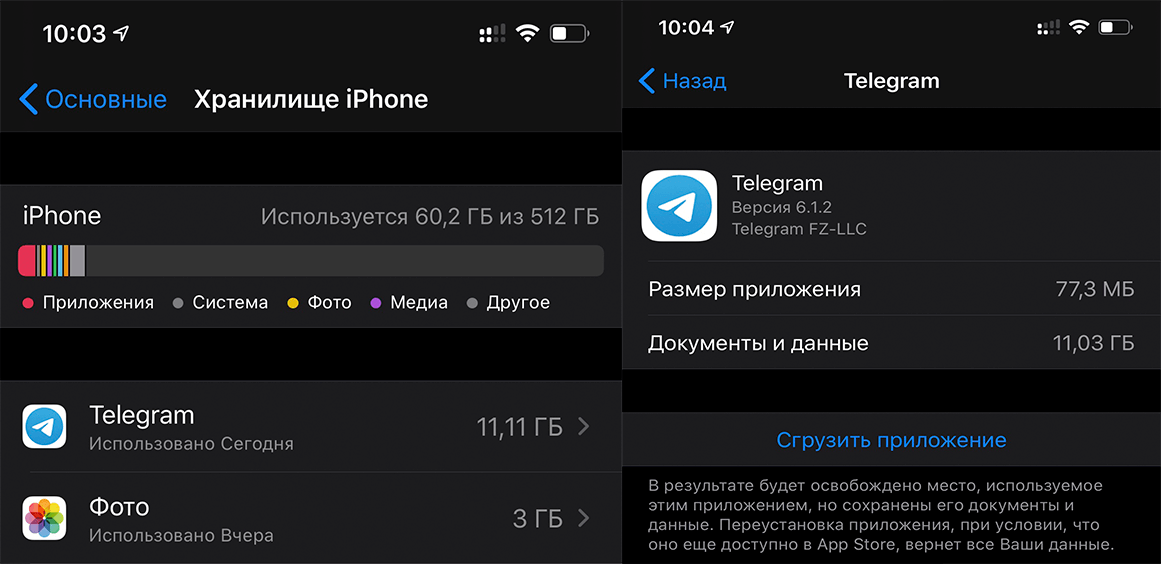
Как освободить память на iPhone? Как очистить память на iPhone без удаления фото и приложений!
До удаления Telegram и посте того, как я поставил его заново. Все данные сохранились
Сбросить кэш системы на айфоне еще проще — нужно регулярно перезагружать гаджет. У меня после очередной перезагрузки как-то освободилось почти 700 МБ из раздела «Другое».
Кто-то решает проблему сбросом айфона до заводских настроек и восстановлением из резервной копии, но я пробовал это способ — освободилось максимум 500 МБ. Я пробовал и специальные утилиты вроде Phone Clean. С помощью данного софта также удавалось освободить до 300-400 МБ места на устройстве. Больше времени потратил. Гораздо эффективнее просто переустановить «прожорливые» приложения.
Как очистить кэш Safari
Если не чистить место, которое занимает Safari, со временем браузер iPhone может разрастись до непозволительных размеров. Однако с этим легко справиться.
- Откройте «Настройки»
- Перейдите в меню «Safari»
- Нажмите «Очистить историю и данные»
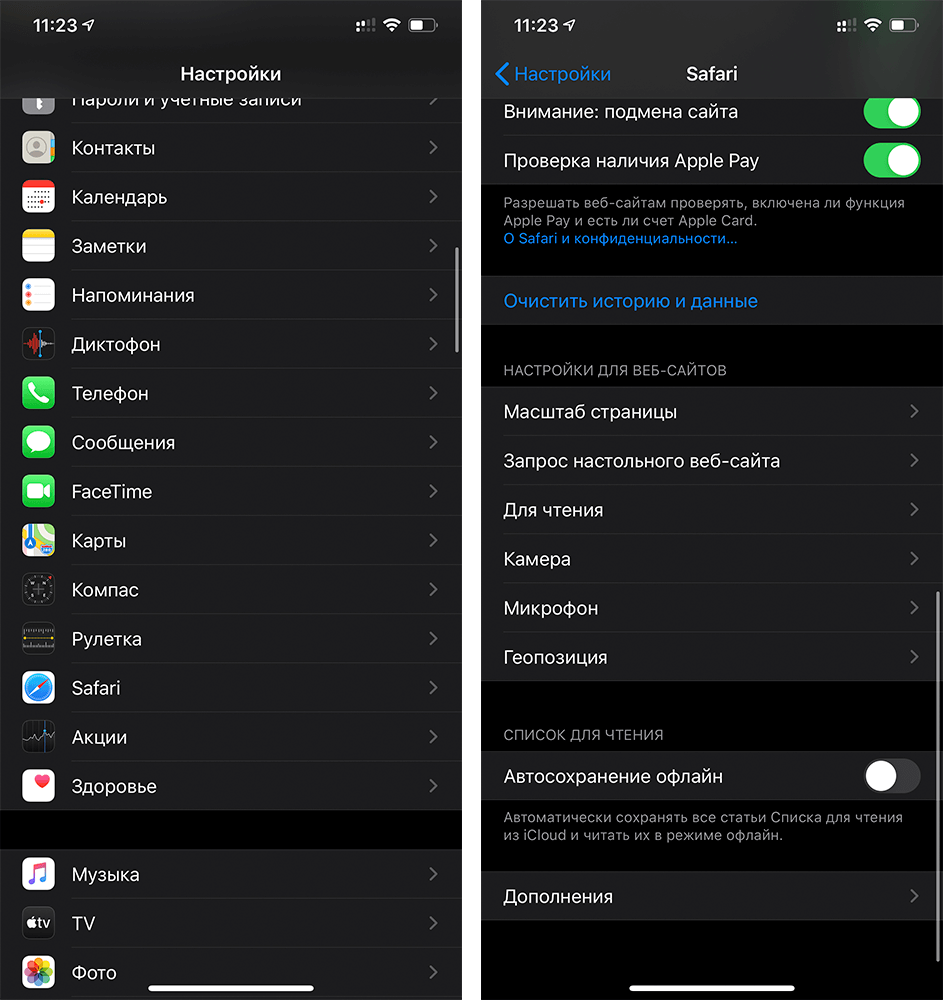
Периодически очищайте кэш Safari
После этого, правда, придется по-новому залогиниться во все интернет-сервисы, которыми пользуетесь через браузер, но Связка ключей поможет вам в этом.
Как удалить скриншоты на iPhone
Как-то у меня почти закончилось свободное место на айфоне, залез в «Хранилище» — там было показано, что больше всего пространства занимают фотографии. Полез их удалять и увидел, что за несколько лет у меня на iPhone накопилось около 20 000 (!) скриншотов! Знаете ли вы, что некоторые снимки экрана «весят» по 8-9 мегабайт? Делайте выводы. Если тоже хотите избавиться от ненужных снимков экрана, вы найдете их в разделе «Снимки экрана» в приложении «Фото».
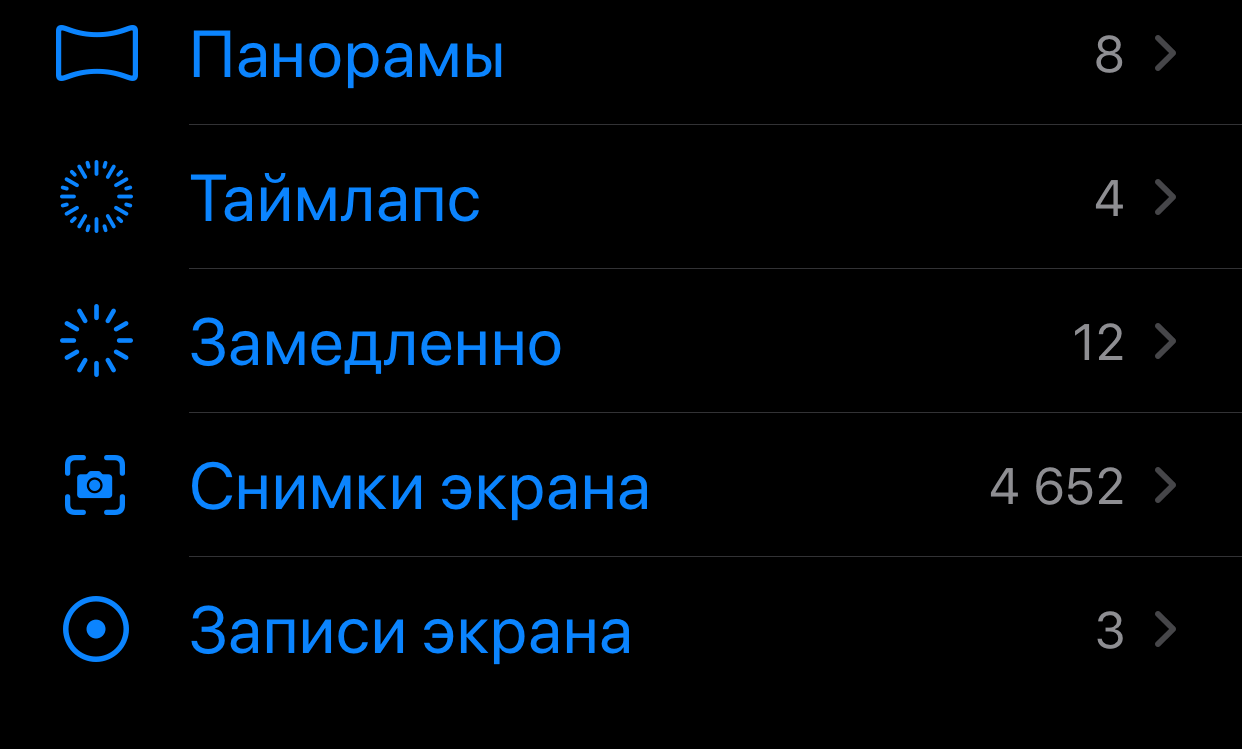
Не успел оглянуться, уже собралось больше 4 500 скриншотов
Я выбрал сразу все скриншоты и нажал «Удалить все». Очистить снимки экрана удалось не сразу — iPhone несколько раз зависал, но в конечном счете появилось много свободного места.
Еще больше советов по очистке памяти iPhone вы найдете в статье Игоря Филона.
Как сбросить фото с iPhone на компьютер
На самом деле фотографии действительно зачастую занимают больше всего места на iPhone. Можете периодически сбрасывать их на компьютер, а затем удалять с телефона, и так каждый раз.
Как перенести фото с iPhone на Mac
- Подключите iPhone к компьютеру Mac;
- Нажмите на айфоне «Доверять этому компьютеру»;
- Запустите «Захват изображений» на Mac;
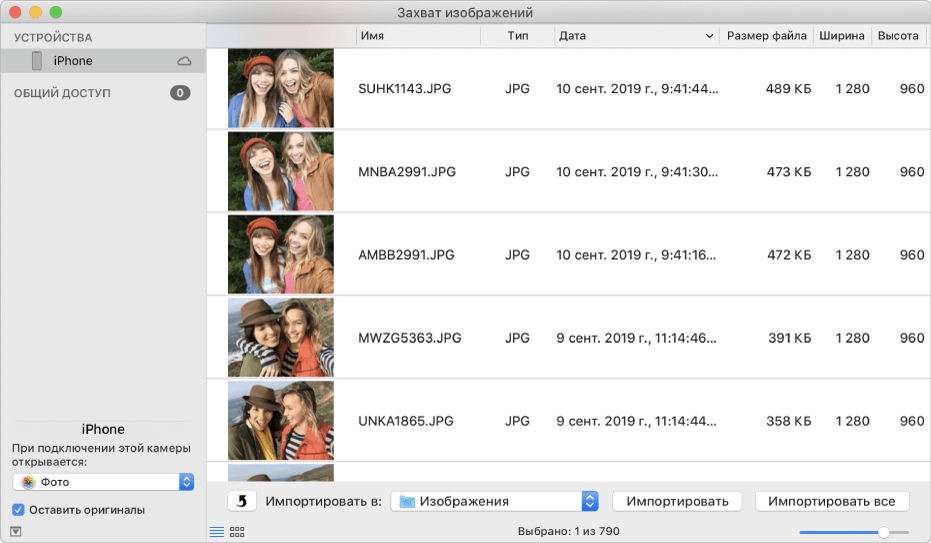
Захват изображений на Mac удобнее, чем приложение «Фото»
Как перенести фото с iPhone на Windows
- Установите последнюю версию iTunes на компьютер
- Подключите iPhone и нажмите «Доверять этому компьютеру»
- iPhone определится как подключенная камера
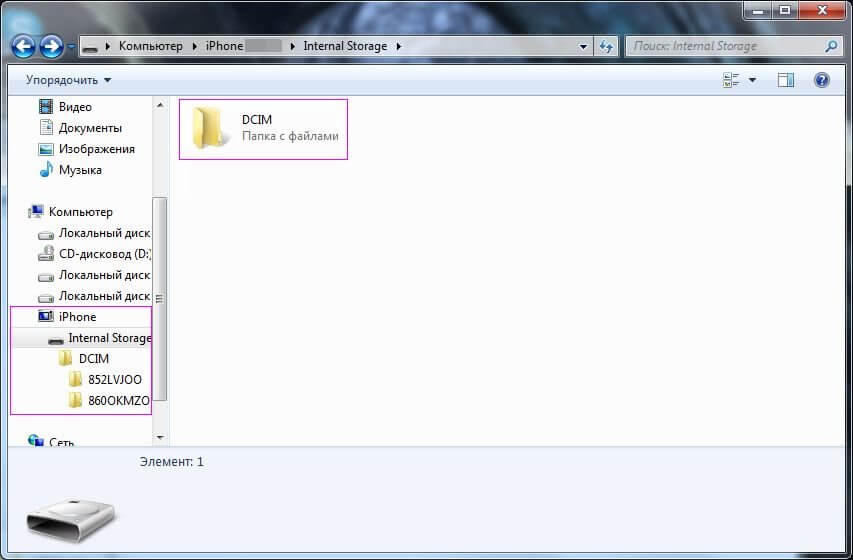
Как будто вы подключили камеру или флешку
Безлимитное облако для фотографий
Если вам не хочется каждый раз покупать больше места в iCloud или заниматься тем, что скидывать фото на компьютер, есть решение проще. Можно установить Яндекс.Диск, который предлагает бесплатное безлимитное хранилище фотографий. Достаточно включить безлимит для фото, и медиатека сама начнет выгружаться в облако, не занимая дополнительного места. Причем Яндекс.Диск умело маскируется под навигатор и фотографии выгружаются даже в том случае, если телефон заблокирован.
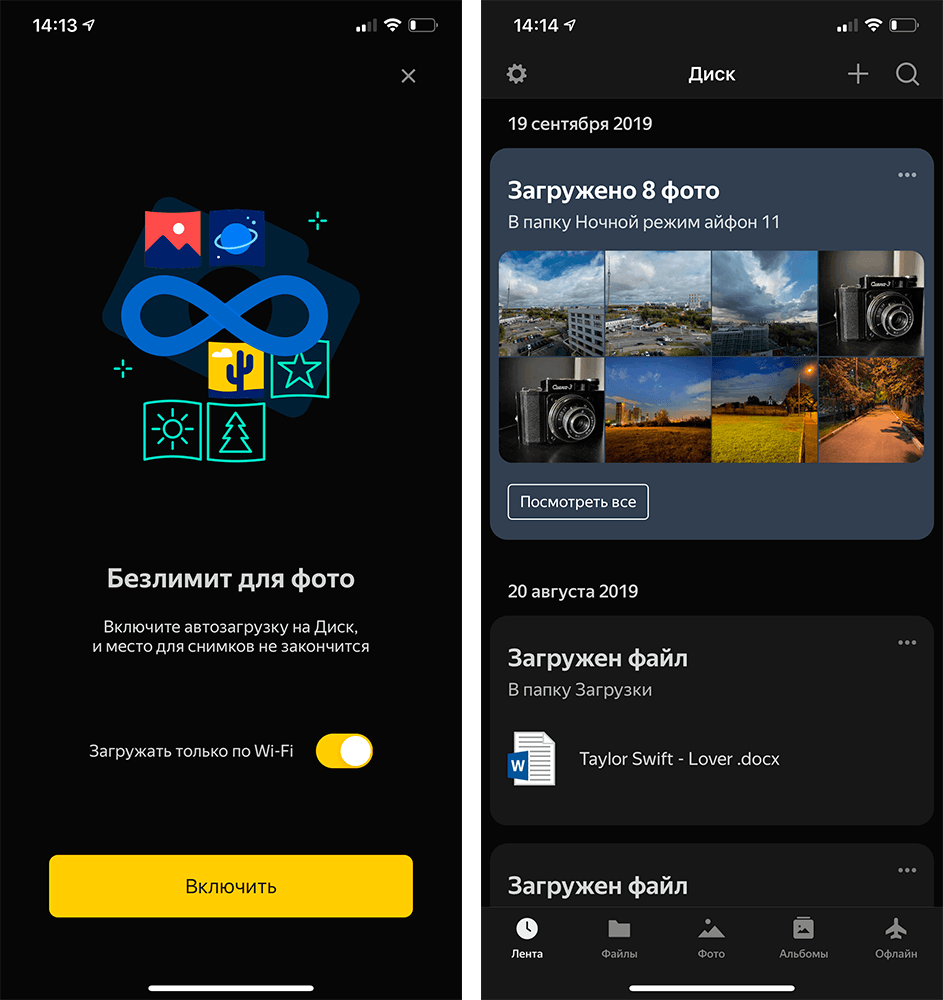
Яндекс.Диск бесплатно предлагает хранить ваши фото
А какие трюки для организации пространства на iPhone используете вы? Поделитесь лайфхаками с другими в комментариях и в нашем Telegram-чате.
Источник: appleinsider.ru
Как очистить память на iPhone с помощью самых эффективных методов

Обновлено Бои Вонг / 26 августа 2022 г. 14:20
Многие пользователи мобильных телефонов предпочитают iPhone другим, потому что у него есть надежное оборудование и высокопроизводительное программное обеспечение, которое помогает им быстро закончить то, что они хотят. И это больше, чем просто мобильный телефон для телефонных звонков и отправки сообщений, он также позволяет вам играть в игры, слушать музыку, смотреть фильмы, редактировать документы и т. д.
Нет сомнений в том, что у пользователей iPhone будет все больше и больше файлов на устройстве, из-за которых iPhone работает медленнее, даже ненормально, например, белый экран, сбой приложения, остановка работы и многое другое. Первоначально эти проблемы могут быть вызваны недостаточным объемом памяти iPhone. Теперь вы должны понять, как освободить хранилище iPhone.
Здесь, в этом посте, вы можете узнать о наиболее рекомендуемых методах очистить память iPhone быстро и легко. Двигаться дальше.
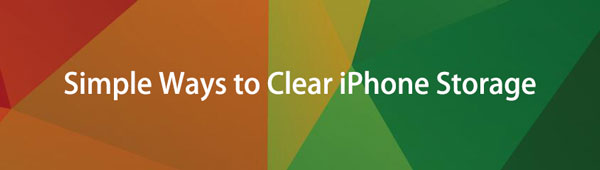
- Часть 1. Как очистить хранилище на iPhone без удаления приложений с помощью FoneEraser для iOS
- Часть 2. Как очистить память на iPhone с помощью AssistiveTouch
- Часть 3. Как очистить хранилище iPhone, удалив ненужные данные
- Часть 4. Как очистить хранилище iPhone с помощью разгрузочного приложения
- Часть 5. Как освободить память iPhone, перезагрузив устройство
- Часть 6. Часто задаваемые вопросы о том, как очистить хранилище iPhone
Часть 1. Как очистить хранилище на iPhone без удаления приложений с помощью FoneEraser для iOS
Когда вы ищете соответствующие слова в Google, вы можете получить массу результатов о том, как очистить место на iPhone. Вам нужно будет выбрать лучший из них, чтобы получить больше памяти на iPhone. Здесь, FoneEraser для iOS настоятельно рекомендуется вам.
Это мощный инструмент, который позволяет удалить ненужные данные с iPhone или полностью стереть все данные с устройства. Вы можете выбрать режим, который вам нравится, чтобы освободить место на iPhone, и у вас будут различные варианты управления ненужными файлами, большими файлами, фотографиями и приложениями.
Более того, ваши данные удалены Стереть все данные режим с FoneEraser для iOS никогда не будет восстановлен ни одним инструментом восстановления с рынка. Вам не нужно беспокоиться о раскрытии данных перед обменом или чем-то еще.
![]()
FoneEraser для iOS — лучший очиститель данных iOS, который может легко и безвозвратно стереть все содержимое и настройки iPhone, iPad или iPod.
- Удалите ненужные данные с iPhone, iPad или iPod touch.
- Стереть данные быстро с одноразовой перезаписью, которая может сэкономить ваше время для большого количества файлов данных.
- Это безопасно и просто в использовании.
Давайте погрузимся в демонстрацию того, как очистить хранилище iPhone с помощью FoneEraser для iOS.
Стереть все данные:
Шаг 1 Скачайте и установите программу на компьютер, а затем запустите ее.
Шаг 2 Подключите iPhone к компьютеру, коснитесь Разрешить кнопку на экране iPhone, когда вы ее видите.
Шаг 3 Нажмите Стереть все данные из левой панели программы на компьютере.

Шаг 4 Выберите уровень стирания и нажмите кнопку Start кнопку.
Шаг 5 После этого введите 0000 в поле и нажмите кнопку Start кнопку.
Освободить место:
Шаг 1 Выберите Свободное пространство , а затем выбрать Стереть ненужные файлы, Удаление приложений, Удалить большие файлы or Убирать Фотографии.

Шаг 2 После сканирования выберите элементы, которые хотите удалить, и нажмите Стереть or Удалить кнопку.
Конечно, у вас есть больше альтернатив для очистки данных iPhone, пожалуйста, проверьте следующие части.
![]()
FoneEraser для iOS — лучший очиститель данных iOS, который может легко и безвозвратно стереть все содержимое и настройки iPhone, iPad или iPod.
- Удалите ненужные данные с iPhone, iPad или iPod touch.
- Стереть данные быстро с одноразовой перезаписью, которая может сэкономить ваше время для большого количества файлов данных.
- Это безопасно и просто в использовании.
Часть 2. Как очистить память на iPhone с помощью AssistiveTouch
Возможно, вы включили AssistiveTouch функцию на iPhone для удобной работы. Таким образом, вы можете быстро получить доступ к тому, что хотите, без дополнительных нажатий. Он имеет скрытую функцию очистить оперативную память iPhone в ближайшее время, и ваши небольшие ошибки на iPhone могут быть удалены одновременно. Ниже приведен учебник для вас.
Шаг 1 Используйте Siri, чтобы включить AssistiveTouch на iPhone, затем перейдите к Настройки > Общие > Завершение работы.
Шаг 2 Нажмите AssistiveTouch значок и выберите Главная кнопку.
Шаг 3 Введите пароль iPhone и подтвердите его.
Обычно решение удаляет небольшую часть памяти на iPhone. Вам понадобятся дополнительные способы получить больше памяти.
![]()
FoneEraser для iOS — лучший очиститель данных iOS, который может легко и безвозвратно стереть все содержимое и настройки iPhone, iPad или iPod.
- Удалите ненужные данные с iPhone, iPad или iPod touch.
- Стереть данные быстро с одноразовой перезаписью, которая может сэкономить ваше время для большого количества файлов данных.
- Это безопасно и просто в использовании.
Часть 3. Как очистить хранилище iPhone, удалив ненужные данные
Вам разрешено проверять хранилище iPhone, а затем удалять данные вручную соответственно. Во-первых, перейдите к Настройки > Общие > Хранилище iPhone чтобы проверить статус вашего iPhone, а затем удалить их один за другим.
Вверх 1. Как удалить фотографии на iPhone
Для большинства пользователей iPhone фотографии занимают слишком много места, потому что камера на iPhone может удобно снимать хорошие фотографии и видео. Если у вас есть бесполезные фото и видео, вы можете удалить их, чтобы освободить место на iPhone. Открой Фото приложение, выберите элементы, которые хотите удалить, и коснитесь значка удаления. Удаленные фотографии или видео будут сохранены в Недавно удалено альбом на 30 дней, и вы легко сможете их восстановить.
Вверх 2. Как очистить песни с iPhone
Благодаря высококачественному музыкальному приложению и микрофону с продуманным дизайном любители музыки сохранят бесчисленное количество музыкальных файлов на iPhone для прослушивания в автономном режиме. Со временем эти файлы были свалены в кучу, даже они больше не будут слушать. Вы можете запустить Музыка приложение и выберите их, коснитесь удалять значок наконец.
Вверх 3. Как удалить приложения с iPhone
На самом деле приложение занимает большую часть памяти на iPhone. Но вы можете удалить только неиспользуемые приложения. У вас есть различные варианты удаления приложений на iPhone. Первый вариант — нажать значок приложения на главном экране и нажать значок удаления. Другой должен пойти в Настройки приложение> Общие > Хранилище iPhone.
Выберите свое приложение и нажмите Удалить приложение.
Точно так же вы также можете открывать связанные приложения и удалять другие данные с iPhone.
![]()
FoneEraser для iOS — лучший очиститель данных iOS, который может легко и безвозвратно стереть все содержимое и настройки iPhone, iPad или iPod.
- Удалите ненужные данные с iPhone, iPad или iPod touch.
- Стереть данные быстро с одноразовой перезаписью, которая может сэкономить ваше время для большого количества файлов данных.
- Это безопасно и просто в использовании.
Часть 4. Как очистить хранилище iPhone с помощью разгрузочного приложения
Приложение Offload — это новая концепция Apple, которую вы можете использовать на iPhone, чтобы удалить приложения с устройства, чтобы сэкономить память, но сохранить документ и данные приложения. Остальные данные будут на вашем iPhone при переустановке приложения.
Ниже описано, как разгрузить приложение на iPhone.
Шаг 1 Открытые Настройки приложение, затем выберите Общие > Хранилище iPhone.
Шаг 2 Выберите приложение, которое хотите разгрузить, и коснитесь значка разгружать кнопку.

Последний способ получить больше места для хранения iPhone — сбросить iPhone до заводских настроек по умолчанию.
Часть 5. Как освободить память iPhone, перезагрузив устройство
Сброс iPhone автоматически удалит все данные и настройки с iPhone, вам необходимо создать резервную копию данных iPhone, чтобы предотвратить потерю данных, поскольку все данные не будут восстановлены. Если вы готовы, вы можете проверить подробные шаги ниже.
Шаг 1 Открытые Настройки > Общие > Перенос или сброс iPhone.
Шаг 2 Сбросить все содержимое и настройки. Вам нужно подтвердить, что вы хотите перезагрузить iPhone, и ввести код доступа, чтобы начать процесс.
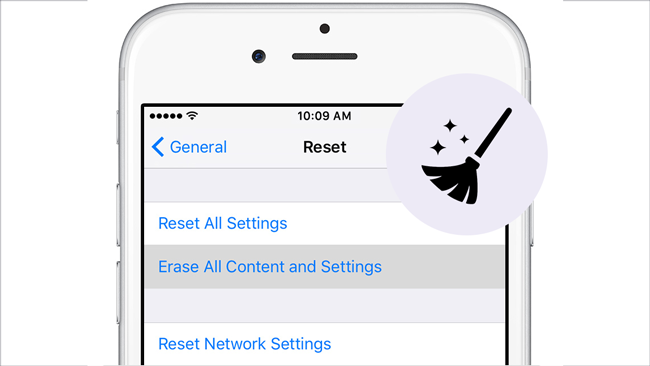
После сброса вы получите совершенно новый iPhone. Настройте его, вы можете выбрать восстановить iPhone из файлов резервных копий если у вас есть.
![]()
FoneEraser для iOS — лучший очиститель данных iOS, который может легко и безвозвратно стереть все содержимое и настройки iPhone, iPad или iPod.
- Удалите ненужные данные с iPhone, iPad или iPod touch.
- Стереть данные быстро с одноразовой перезаписью, которая может сэкономить ваше время для большого количества файлов данных.
- Это безопасно и просто в использовании.
Ниже приведен видеоурок для ознакомления.
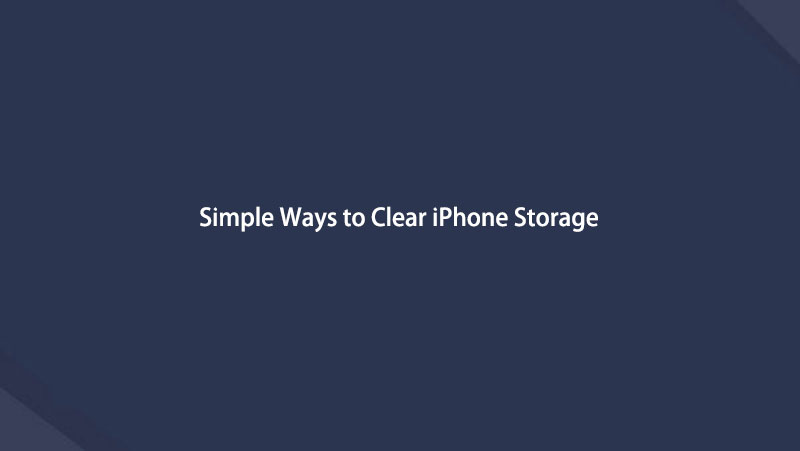

Часть 6. Часто задаваемые вопросы о том, как очистить хранилище iPhone
1. Как очистить хранилище почты на iPhone?
Во-первых, вы можете перейти к Настройки > Почта > Защита конфиденциальности > Защитить почтовую активность чтобы отключить его, они не будут загружать удаленный контент в фоновом режиме.
Кроме того, перейдите к Настройки > Почта > Учетные записивыберите свой Получить новые данные и Вручную.
2. Как очистить хранилище WeChat на iPhone?
Откройте приложение WeChat на iPhone, выберите Настройки > Общие > Хранилище > Очистить хранилище для удаления кеша. И вы также можете выбрать Управление рядом с История чата чтобы выбрать разговоры, которые нужно удалить с iPhone.
3. Почему память моего iPhone заполнена после удаления фотографий?
Поскольку на iPhone есть много других типов данных, которые занимают большую часть памяти, вы можете перейти к Настройки > Общие > Хранилище iPhone чтобы проверить их подробно.
4. Какие вещи занимают место на iPhone?
Фотографии, песни, видео, приложения и многое другое могут занимать место на iPhone. Вы можете проверить их через Настройки > Общие > Хранилище iPhone.
5. Как освободить память, ничего не удаляя?
Вы можете попробовать очистить кэш-файлы, файлы cookie и другие ненужные файлы с iPhone, чтобы очистить место на iPhone, ничего не удаляя. Вы можете проверить подробные шаги в частях 1 и 2.
Это все о том, как вы можете эффективно и действенно очистить хранилище iPhone. А также FoneEraser для iOS является наиболее рекомендуемым инструментом из-за его мощных функций и простого дизайна. Почему бы не скачать и не попробовать прямо сейчас!
![]()
FoneEraser для iOS — лучший очиститель данных iOS, который может легко и безвозвратно стереть все содержимое и настройки iPhone, iPad или iPod.
- Удалите ненужные данные с iPhone, iPad или iPod touch.
- Стереть данные быстро с одноразовой перезаписью, которая может сэкономить ваше время для большого количества файлов данных.
- Это безопасно и просто в использовании.
Статьи по теме
- iTunes Backup Extractor: извлечение фотографий из iTunes Backup
- Как распечатать iMessages с iPhone
- Есть ли iCloud Backup Safari History, как просмотреть?
Источник: ru.fonelab.com
На iPhone система занимает много места — как очистить память и папку «Другое» в 2023 году

Большинство владельцев iPhone сталкиваются с проблемой, когда их система занимает слишком много места. Это приводит к тому, что телефон не справляется с простыми задачами. Вы узнаете, как быстро и легко очистить системные данные iPhone.
Вам нужно удалить iOS, потому что системные данные iPhone занимают слишком много места.
Приложения, видео и фотографии в современном качестве могут занимать много места и быть очень большими. На производительность iPhone влияют постоянные обновления и исправления операционной программы.
О том, что системные данные занимают слишком много места, можно судить по следующим индикаторам.
- Возникает проблема с памятью, когда вы пытаетесь сохранить больше фотографий и видео.
- Приложение аварийно завершает работу.
- Система будет посылать вам уведомления о засорении памяти.
- Недостаточное количество места для хранения патчей не позволило установить обновления iOS
- Заряд батареи теряется быстрее.
В конце концов у вас закончится память, как бы бережно вы ни относились к своему iPhone.
Вы можете ускорить работу iPhone, очистив iOS. Вы также можете освободить память, чтобы можно было сохранять файлы. Очень трудно использовать iPhone в нормальном режиме, если не решить эту проблему.
Как удалить память с iPhone 6s, 7/8, X, 11 и 13 без использования компьютера
Вы можете освободить место без использования компьютера с помощью приложений на вашем смартфоне. Освободить достаточно места для хранения легко. Вот некоторые способы оптимизации производительности iPhone.
Вы можете удалить SMS
Пользователь может получать несколько сообщений каждый день. К ним относится почта от других магазинов или поставщиков услуг. В почтовом ящике может накапливаться информация в виде SMS, MMS или других сообщений. Удаляйте их, чтобы освободить место.
Это можно сделать двумя способами: либо со временем, либо выборочно.
Просто зайдите в «Настройки», найдите раздел с сообщением и внизу найдите «Оставить сообщения». В этой же области вы можете установить желаемый период хранения, начиная с одного месяца и заканчивая одним годом.
Вы также можете обратить внимание на пункт «Лучшие разговоры», который также занимает достаточно места. Удаляйте важные сообщения из архива.
Чтобы получить дополнительные гигабайты, первое, что вам нужно сделать, это очистить историю SMS
Очистить кэш Safari
Интернет хранит много информации, которая может ускорить время загрузки веб-сайтов. В кэше может накапливаться ненужный мусор, если он не очищался в течение длительного времени.
Чтобы очистить данные и историю, сначала зайдите в «Настройки». Вы также можете освободить место в памяти, отключив автосохранение в автономном режиме
Кроме того, автономные вкладки потребляют память и могут иметь размер кэша до нескольких гигабайт. Чтобы избавиться от лишнего, нужно найти в настройках вкладку «Общие», перейти там в «Хранилище iPhone», выбрать «Safari» и очистить оффлайн-список.
Приложения и медиаконтент, которые не нужны
Важно сначала просмотреть список приложений, а затем удалить те, которыми вы не пользуетесь. Очистка кэша рекомендуется для всех остальных приложений не реже одного раза в месяц.
Лучше удалить программу, если она весит больше, чем вы можете выдержать, или для сохранения какой-либо личной информации.
Начиная с iOS 11, владельцы iPhone могут выгружать приложения, справляясь с задачей через настройки, где сначала находим пункт «Общие», затем переходим в «Хранилище», где выбираем нужную нам утилиту.
Между удалением и архивированием есть одно важное отличие: Вся информация о программе остается на телефоне. Таким образом, вы можете освободить от 100 до 500 МБ. Восстановить утилиту легко.
Обязательно удалите все ненужные приложения, которые вы не собираетесь использовать.
Многие медиафайлы содержат лишние данные, например, фотографии и музыка. Вы можете удалить ненужные данные, но не стоит забывать о корзине, где все ваши файлы хранятся еще 30 дней. Если файлы очень важны, лучше всего подойдет облачное хранилище.
Перезагрузите устройство
После этого шага все приложения будут автоматически перезапущены. Это можно сделать, просто нажав кнопку питания и дождавшись полного выключения iPhone. Теперь iOS удалит все временные или кэшированные файлы.
Вернуться к заводским настройкам
Часто это лучшее решение, особенно если вы уже все перепробовали. Это позволит вам начать работу с iPhone с нуля, сбросив его настройки.
Тем не менее, приложения можно легко переустановить, а контакты и заметки будут быстро восстановлены через iCloud.
У вас всегда должны быть резервные копии.
- Перейдите в «Настройки» и нажмите на имя, которое вы хотите отобразить в разделе iCloud.
- Найдите строку «Резервное копирование» и создайте резервную копию.
Вам придется перенести данные на другие устройства, если вы не получите гигабайты облачного хранилища.
Создайте резервную копию, а затем выполните перезагрузку.
- В разделе «Настройки» выберите «Основные».
- Нажмите на подраздел «Сброс», чтобы удалить содержимое и настройки.
- Введите пароль Apple ID.
Откатитесь к заводским настройкам смартфона, если ничего не помогает. Все данные следует перенести в облако/на внешний накопитель.
iOS предлагает создать резервную копию после сброса системы. На этом этапе вы подтверждаете свой выбор и ждете, когда все приложения будут установлены.
Используйте ПК, чтобы уменьшить данные «Другое» на iPhone.
Хотя раздел «Другое» большой, удалить временные файлы не удастся. Вам также придется долго разбираться с различными приложениями. Гораздо проще выполнить его с помощью iTunes и компьютера.
Очистить iPhone очень просто. Сначала создайте резервную копию всех данных, а затем восстановите их. Таким образом, вся информация, включая кэш приложений, будет восстановлена. Иногда возможно удаление до 1-4 ГБ и более.
Следующие шаги помогут вам применить этот метод.
- Вы можете подключить iPhone к компьютеру через USB, а затем запустить iTunes.
- Выберите устройство, которое вы хотите использовать, из раскрывающегося списка и установите флажок для шифрования резервной копии. Не забудьте создать пароль.
- Вы можете создать резервную копию, нажав на кнопку.
- Чтобы иметь возможность восстановить данные из резервной копии, необходимо отключить опцию «найти iPhone» через настройки в самом смартфоне, иначе ничего не получится. Вам необходимо найти раздел iCloud на вашем устройстве, а затем ввести пароль Apple ID. Это подтвердит, что вы выполнили правильные действия.
Если вы не хотите делать такие радикальные изменения, как переустановка всей системы, то придерживайтесь старой схемы, используя iTunes
Вам не нужно быть профессионалом в восстановлении из резервных копий.
- В iTunes выберите «Создать копию сейчас»;
- Ждем удаления всех данных и перезагрузки устройства.
- Введите пароль, а затем дождитесь переустановки приложения.
После отображения iPhone через iTunes сразу станет заметно, что на нем стало больше места.
Для освобождения памяти iPhone можно использовать либо встроенные программы, либо компьютер. Эти советы помогут вам выполнить задание как можно быстрее. Важно периодически удалять файлы которые не нужны, и очистить кэш приложений, чтобы убедиться, что места достаточно.
Смартфоны 07 августа 2022 0 



 (1 242 голосов)
(1 242 голосов)
Источник: progamer.biz